
Kako namestiti Windows na pogon GPT, če BIOS ne podpira zagona z UEFI bliskovnega pogona
Toda najprej nekaj besed o težavi, ki je povzročila pojav ideje tega članka.
1. Hibridni BIOS UEFI
Ideja o pisanju tega članka se je pojavila zaradi težave, s katero se je srečal eden mojih prijateljev. Sorazmerno moderno matično ploščo je s celotnim UEFI BIOS-om zamenjal z drugo - bolj funkcionalno, a starejšo, v kateri ni popolnega UEFI BIOS-a, obstaja pa podpora za tako imenovani hibridni EFI. To je matična plošča Gigabyte GA-PH67-DS3-B3, zadnja posodobitev BIOS-a, ki je bila izdana leta 2012. Proizvodnja te matične plošče je zapadla v prehodno obdobje, ko je UEFI BIOS šele začel napredovati na trgu računalniških komponent. In niso vsi proizvajalci matičnih plošč razumeli, kaj storiti z novim formatom BIOS - implementirati ga in s tem povečati končni strošek izdelka ali udariti po njem in narediti vse po starem načinu. Gigabyte Technology se je odločil, da bo sedel na dva stola hkrati - za podporo hibridnemu EFI v BIOS Award.
Kaj je hibridni EFI Gigabyte Technology? To je način združljivosti s programsko opremo EFI v smislu podpore GPT diskov.

Če bi imela taka matična plošča hibridni UEFI, bi bila težava le ena rešitev - pretvorba diska iz GPT v MBR. Izvedba hibridnega UEFI nam daje priložnost, da tekmujemo in izkoristimo namestitev sistema Windows na diskih GPT. V idealnem primeru bi moj prijatelj lahko napisal Windows 8.1 ali 10 v prazno in sistem namestil z DVD-ja, vendar je težava v tem, da pogon ne deluje. Zato je imel samo možnost uporabe programske opreme tretjih oseb za namestitev / ponovno namestitev sistema Windows. Svetoval sem mu program WinToHDD.
2. O WinToHDD
WinToHDD je malo znan program, ki je alternativa standardnemu načinu namestitve Windows. V brezplačni izdaji Free lahko: • znova namestite sistem na trenutni trdi disk; • sistem namestite na drug trdi disk, ki je povezan z računalnikom; • klonirajte Windows na drug trdi disk; • ustvarite zagonski USB bliskovni pogon za ponovno namestitev sistema Windows v primeru, da se sistem ne zažene; • Za namestitev uporabite ne samo slike ISO, temveč tudi slike WIM, ESD, SWM.
Glavna težava, ki jo je WinToHDD zasnoval za reševanje, je pomanjkanje namestitvenih medijev, ko morate nujno znova namestiti sistem, vendar pri roki ni bliskovnega pogona ali praznega. Poleg tega program rešuje tudi te težave, kot so: • nezmožnost prenosa z zgoraj opisanega bliskovnega pogona UEFI; • pomanjkanje namestitvene slike ISO, vendar samo slika WIM ali ESD; • izbira bolj funkcionalnih različic sistema za OEM naprave z informacijami BIOS o namestitvi domače izdaje; • Namestite Windows 7 na pogon GPT. Naj vas spomnim, prijatelji, Windows 7 na pogonu GPT ni mogoče namestiti na običajen način. Ta privilegij je na voljo samo za Windows 8.1 in 10. Na straneh spletnega mesta smo to omejitev že večkrat zaobšli, tukaj jo lahko preberete tukaj. Z WinToHDD lahko to omejitev presežemo na enostavnejši uporabni način. Od tod mimogrede razjasnimo, da se namestitvene metode, opisane v tem članku, nanašajo na različice Windows 7, 8.1 in 10.
Toda preidimo na posel. Brezplačno izdajo programa WinToHDD prenesite tukaj: https://www.easyuefi.com/wintohdd/index.html
In ga namestite neposredno v sistem, ki ga bomo znova namestili.
3. Ponovno namestite trenutni Windows
Znova namestite Windows 8.1 ali 10, če se zaženejo in vsaj na pol, vendar delujejo, lahko s standardno funkcijo vrnete računalnik v prvotno stanje. Vendar bo v tem primeru po ponovni namestitvi pogon C prepreden z začasnimi namestitvenimi datotekami in mapo Windows.old. Program WinToHDD omogoča izvedbo čiste ponovne namestitve sistema s formatiranjem pogona C, medtem ko ne potrebuje zagonskih medijev. Poleg tega lahko znova namestimo ne samo različico in različico sistema, ki je bila prej, ampak tudi uporabimo za ponovno namestitev katerega koli distribucijskega kompleta Windows 7, 8.1 ali 10, ki je shranjen na nesistemskih particijah ali drugih diskih.
Torej, prijatelji, imamo navaden disk GPT z značilno strukturo tehničnih particij za sisteme EFI - particijo, imenovano "Obnovi", ter particije EFI in MSR. To strukturo jasno dokazujejo upravljavci diskov, v našem primeru program AOMEI Partition Assistant. Struktura tehničnih particij na različnih sistemih se lahko razlikuje, vendar mora biti EFI particija vedno prisotna.
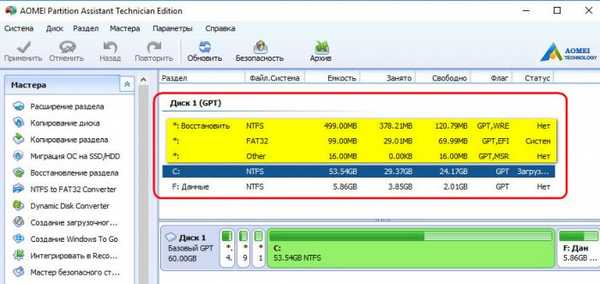
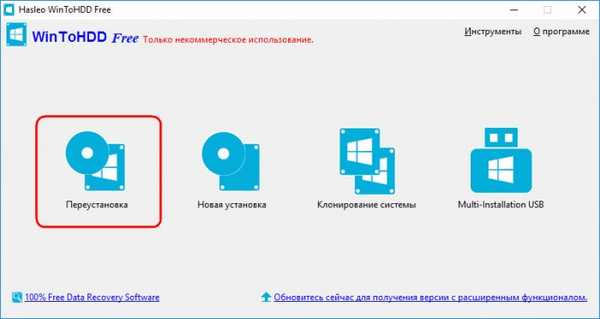

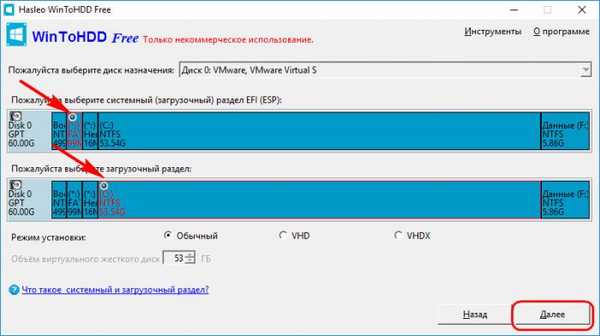
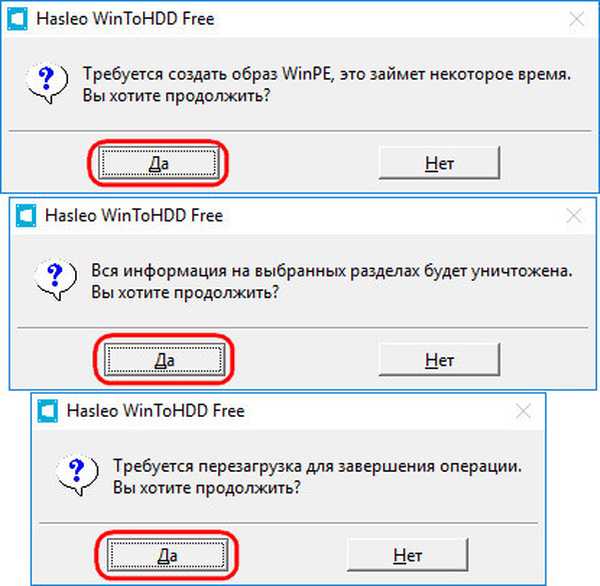

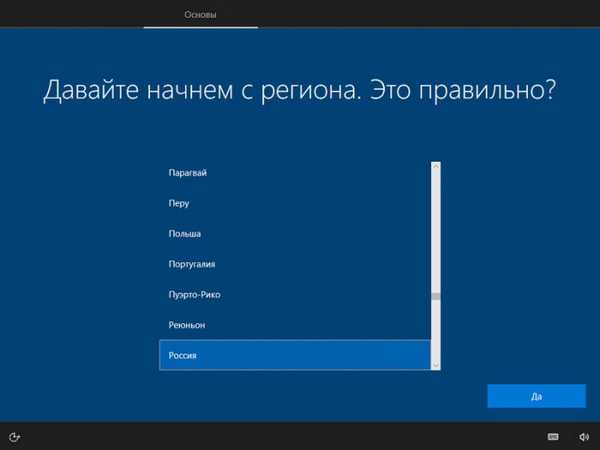
***
Toda kako znova namestiti Windows, če se sistem ne zažene ali nam virusi ne dovolijo ukrepati, kot so zgoraj opisani? V tem primeru potrebujemo bodisi drugi trdi disk bodisi bliskovni pogon.
4. Namestitev sistema Windows z drugim trdim diskom
Za ponovno namestitev nedelujočega sistema potrebujemo drugi trdi disk z delujočim sistemom Windows Vista in novejšim. Če ni drugega trdega diska z rezervno delujočim sistemom Windows, lahko pogon z nedelujočim sistemom povežete z drugim računalnikom z delovnim sistemom. Ali obratno. Druga možnost: če imate zunanji trdi disk ali zmogljiv bliskovni pogon (potrebujete vsaj 13 GB), lahko nanje namestite prenosni sistem Windows 7, 8.1 ali 10 s tehnologijo Windows To Go.
Z uporabo katerega koli od načinov z uvedbo drugega trdega diska namestite program WinToHDD v njegov sistem. Toda preden ga zaženete v oknu AOMEI Partition Assistant, poglejmo strukturo diska z neradnim sistemom Windows. Poskrbeti moramo, da struktura tehničnih odsekov ni poškodovana..
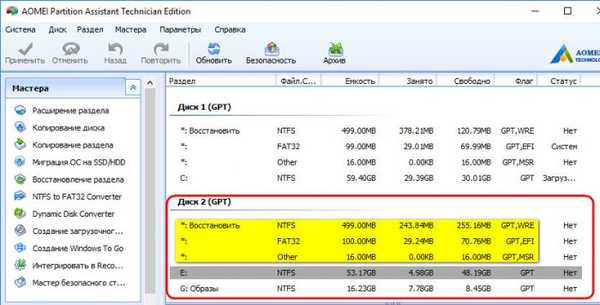
4.1. Živi tehnični odseki sistemov EFI
Če tehnične particije niso uničene, formatirajte particijo EFI. To bom storil v AOMEI Partition Assistant, vi pa, prijatelji, lahko uporabite kateri koli drug upravitelj diskov, vendar ne navadnega pripomočka za upravljanje diskov. Ne bo omogočil formatiranja particije EFI.
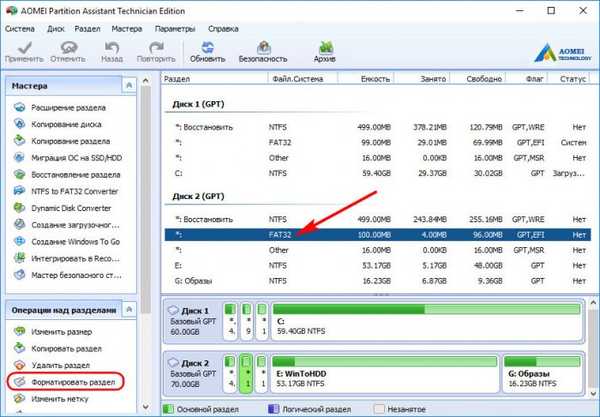
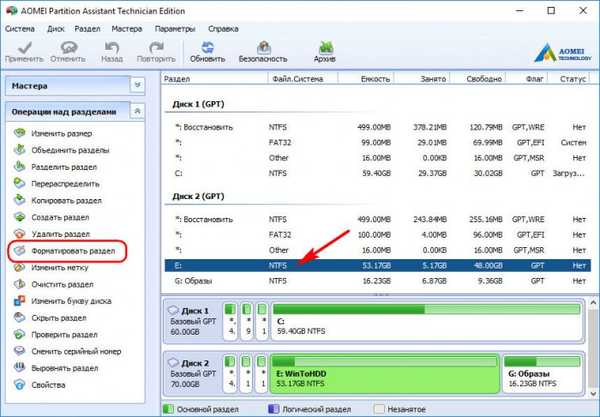
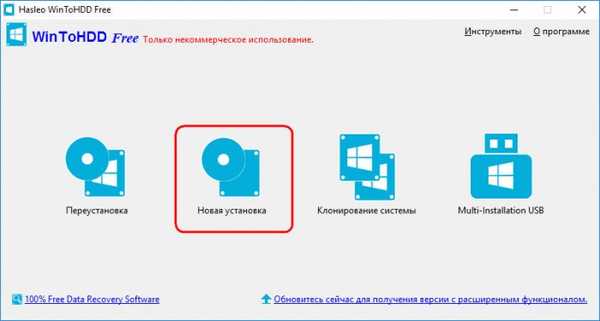
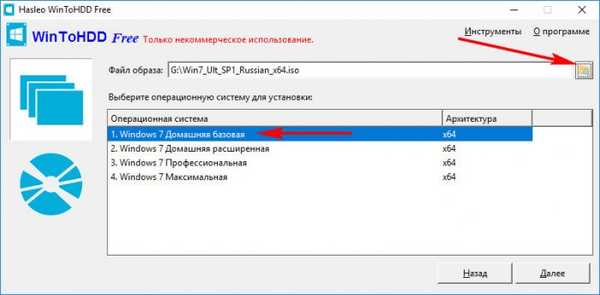
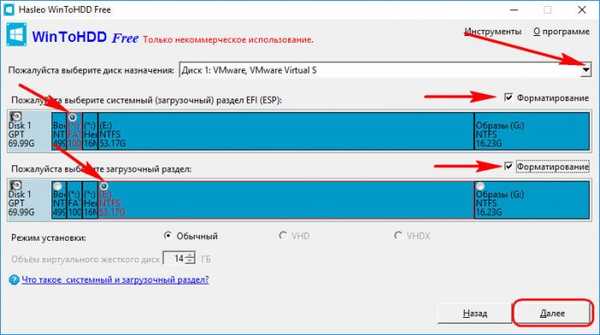
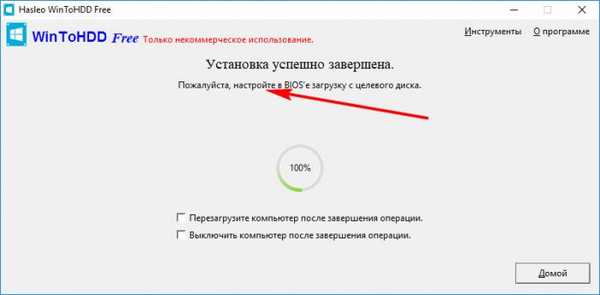
4.2. Preoblikovanje strukture tehničnih odsekov sistemov EFI
Če je struktura tehničnih particij poškodovana in to, mimogrede, morda niso samo spremembe, vidne v oknu upravitelja diskov, WinToHDD ne bo želel namestiti Windows. V tem primeru moramo prerazporediti tehnične odseke. Podatki o sistemskih particijah ne bodo vplivali. Spet bom uporabil pomočnik particij AOMEI. Izbrišite vse tehnične odseke sistema EFI.
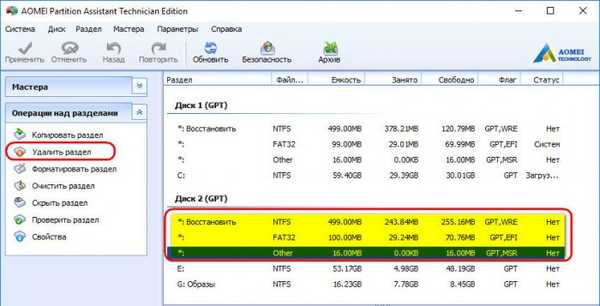
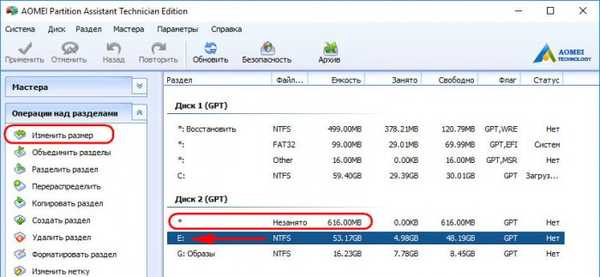

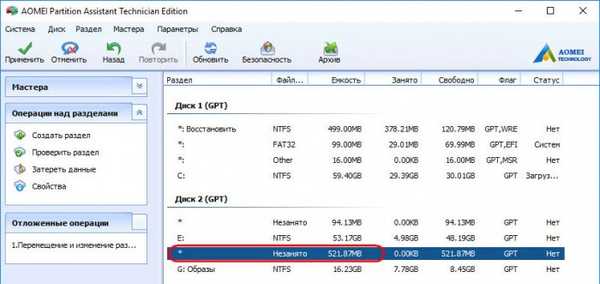
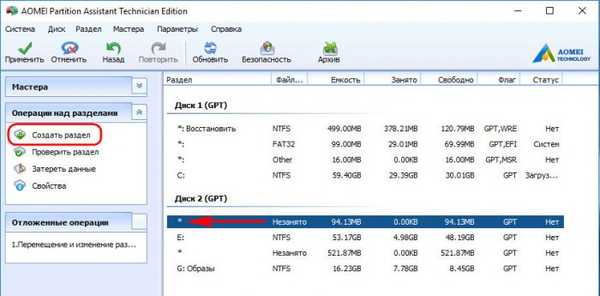
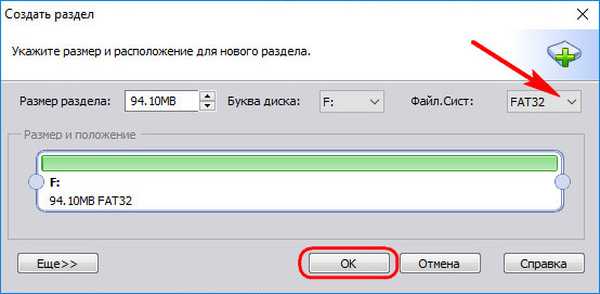
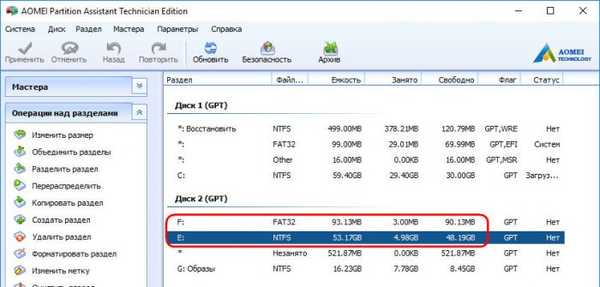
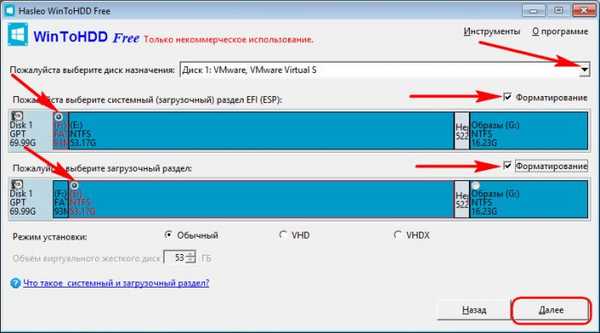
***
Mnogi bodo presenečeni nad preprosto strukturo sistema EFI, ki je sestavljen (razen iz sistema 1) le iz enega tehničnega odseka EFI. Kljub temu na ta način dobimo delujoč operacijski sistem. WinToHDD lomi na videz neuničljive vzorce delovanja operacijskega sistema Windows na diskih GPT. Tukaj, prijatelji, vizualna predstavitev zmogljivosti programa - Windows 7 na disku GPT z le eno tehnično particijo EFI.
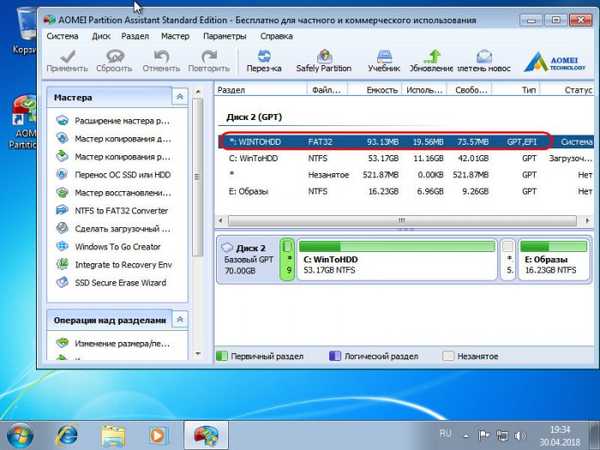
5. Zagonski bliskovni pogon z WinToHDD
Če se Windows ne more ponovno zagnati, medtem ko ni drugega trdega diska, je izhod iz situacije zagonski USB bliskovni pogon z WinToHDD. S takšnega bliskovnega pogona se lahko zaženete v Legacy način in obidete omejitev nezmožnosti namestitve sistema na disk GPT. V programu WinToHDD se ustvari zagonski USB bliskovni pogon: v glavnem oknu izberite postavko "Multi-Installation USB", izberite USB bliskovni pogon in sledite čarovniku programa.
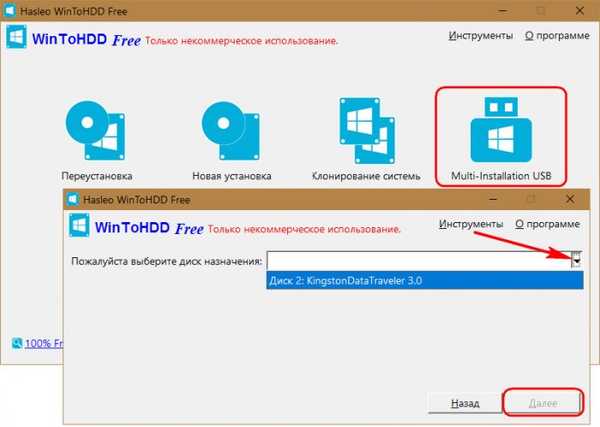
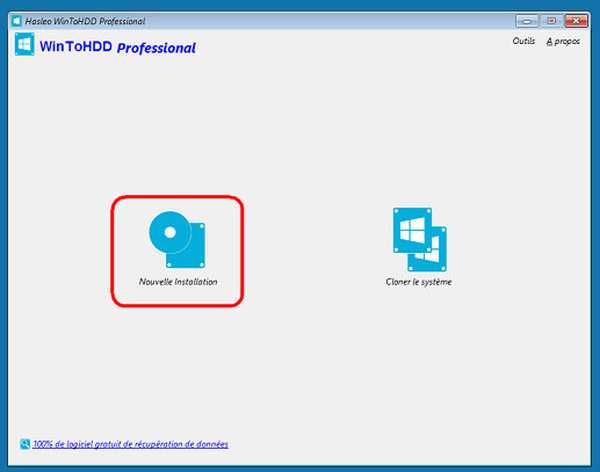
Oznake za članek: Namestite Windows BIOS UEFI Flash Drive











